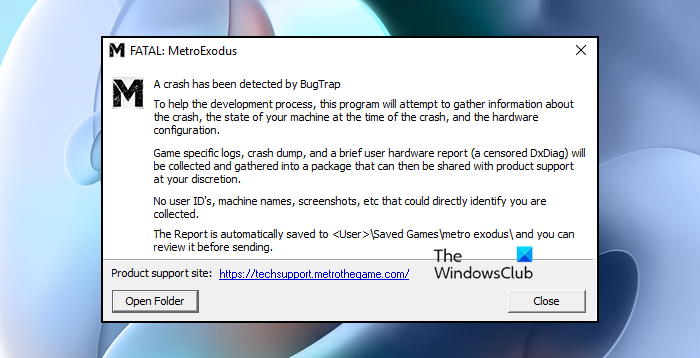Многие игроки, играющие в Metro Exodus, видят FATAL Metro Exodus вместе с сообщением об ошибке «Программа BugTrap обнаружила сбой». Игра вылетит в тот момент, когда появится код ошибки. В этой статье мы рассмотрим, как вы можете решить эту проблему с помощью нескольких простых решений.
Почему Metro Exodus продолжает зависать на ПК?
Metro Exodus или любая игра может зависнуть, если ваша система не соответствует минимальным системным требованиям. Вот почему вам важно проверять системные требования любой игры перед ее покупкой. Тем не менее, большинство пользователей, которые видят ошибку FATA, уже провели расследование и выяснили, что их компьютер соответствует требованиям, но они все еще видят соответствующее сообщение об ошибке. Итак, мы должны увидеть что вызывает ФАТАЛЬНУЮ ошибку в Metro Exodus?
Существует множество причин, которые могут вызвать ФАТАЛЬНУЮ ошибку в Metro Exodus. Эти причины включают поврежденные системные файлы. Почему эти файлы были повреждены, неоднозначно, иногда проблема возникает из-за неправильного перезапуска, в других случаях проблема возникает из-за ошибки во время установки. Однако их можно легко решить, проверив целостность файлов игры.
Кроме того, причиной проблемы может быть проблема с DirectX. Версия DirectX на вашем компьютере может отказаться работать с версией в вашей системе и попросить вас изменить ее версию. Как бы там ни было, мы поговорим об этом подробно.
Также следует убедиться, что никакие сторонние программы не мешают вашей игре, если они есть, то скорее всего, вы увидите ошибку рассматриваемый код. Итак, не теряя времени, давайте посмотрим, как мы можем решить проблему и заставить игру работать.
Исправить FATAL Metro Exodus при запуске на ПК с Windows
Следуйте этим решениям чтобы исправить ошибку FATAL Metro Exodus, сбой был обнаружен ошибкой BugTrap при попытке играть в игру на ПК с Windows 11/10.
Если вы видите FATAL: Metro Exodus на вашем компьютере, затем проверьте следующие решения, чтобы решить проблему.
Исправить поврежденный файлИзменить настройки графики.Устранить неполадки в чистой загрузкеОтключить версию AnselChange DirectX
Давайте поговорим о них подробно.
1] Исправить поврежденный файл
Очень очевидная причина сбоя игры — поврежденные системные файлы. Существуют различные причины, по которым ваша игра может вылетать, но лучше всего то, что какой бы ни была причина, есть универсальное решение. Выполните указанные шаги, чтобы проверить целостность файлов игры и исправить поврежденные файлы.
Откройте Steam.Перейдите в БИБЛИОТЕКА. Щелкните правой кнопкой мыши Metro Exodus и выберите”Свойства”. Нажмите ЛОКАЛЬНЫЕ ФАЙЛЫ > ПРОВЕРЬТЕ ЦЕЛОСТНОСТЬ ИГРОВЫХ ФАЙЛОВ.
Затем перезагрузите компьютер и проверьте, сохраняется ли проблема.
2] Изменить настройки графики
Мы собираемся изменить настройки графики на высокие Представление. Таким образом, ваша игра будет иметь максимально возможную графическую мощь и, надеюсь, она решит вашу проблему. Выполните указанные действия, чтобы изменить настройки графики.
Найдите”Настройки графики”. Нажмите”Обзор”и добавьте игру. Выберите приложение и нажмите”Параметры”. Выберите”Высокая производительность”и нажмите”Сохранить”.
Надеемся, это решит проблему. проблема для вас.
3] Устранение неполадок в чистой загрузке
Как упоминалось ранее, некоторые сторонние программы могут мешать вашей игре. Вот почему вам нужно устранить неполадки в «Чистой загрузке» и выяснить, что вызывает проблему. Затем, если эта программа не имеет большого значения, вы можете удалить ее, и ваша проблема будет решена.
Читайте: исправление чрезмерного использования диска и памяти при игре в игры в Windows.
4] Отключить Ansel
Многие пользователи графических процессоров Nvidia используют Ansel для записи игры и увидев соответствующий код ошибки. Мы собираемся удалить некоторые файлы и отключить Ansel. Чтобы сделать то же самое, выполните указанные действия.
Откройте Проводник Windows.Перейдите в папку, где вы сохранили Metro Exodus. Удалите >credits.webm, intro.webm и legal.webm. Затем перейдите в папку, где вы установили Ansel. Ниже указано расположение файла по умолчанию. Откройте файл.exe C:\Program Files\NVIDIA Corporation\ Ansel\Tools\NVCameraConfiguration.exe. Перейдите к Статус Ansel и отключите его.
Наконец, перезагрузите компьютер и проверьте, сохраняется ли проблема.
Читайте: Оптимизируйте Windows для игр на ПК.
5] Изменить версию DirectX
Для многих из вас версия DirectX запоздалая мысль. Но для вашей игры это не так. Итак, вам следует установить последнюю версию DirectX и посмотреть, поможет ли это. В некоторых случаях помогает, но чаще всего нет. Вот почему мы собираемся переключить версию DirectX из самого приложения. Это может не сработать, если ваша игра вылетает в момент запуска, но если она вылетает во время игры, вам нужно сделать следующее.
Откройте Metro Exodus , выберите”Параметры”>”Видео”..Измените DIRECTX на DX 11.
Перезапустите игру и посмотрите, работает ли это.
Надеемся, теперь Metro Exodus не дает сбоя в вашей системе.
Читать : Что такое трассировка лучей DirectX и что она означает для игр
Как исправить сбой игры в Windows 11/10?
Существует множество способов, с помощью которых можно избавиться от внезапных сбоев. Если рассматриваемая игра Metro Exodus дает сбой, вы можете воспользоваться решениями, которые мы упомянули. Вы также можете проверить наши веб-сайты, но перед этим вам следует ознакомиться с нашим общим руководством о том, что делать, если ваша игра начинает тормозить или зависать.
Читать далее: бесплатно Программное обеспечение Game Booster для повышения производительности игр в Windows.